Как подключить флешку к видеорегистратору
Видеорегистратор – полезный гаджет, который обязательно должен быть у каждого водителя. Запись всех действий во время движения, в случае необходимости позволит доказать свою невиновность при различных ДТП, ее можно использовать в суде.
Запись всегда производится на внешний носитель - карту памяти. В результате различных сбоев в аппаратном и программном обеспечении (ПО) может возникнуть ситуация, когда видеорегистратор не видит карту памяти. Что делать в этом случае, каковы возможные причины и можно ли восстановить работоспособность карты, рассмотрим в этой статье.
Сбой в прошивке видеорегистратора
Рекомендуется выполнить сброс ПО устройства к исходному состоянию. Для этого на корпусе видеорегистратора есть кнопка сброса (обычно она имеет надпись «Reset»).
Детали выполнения сброса нужно смотреть в инструкции (руководстве пользователя).
Несовпадение файловой системы
Флеш-накопитель видеорегистратора должен быть отформатирован в системе FAT32 или exFAT. Если это не так, регистратор его не распознает.
В этом случае нужно отформатировать карту. Это можно сделать программными средствами устройства. Алгоритм форматирования флешки следующий:
- установить карту в регистратор и включить устройство;
- найти в меню пункт «Параметры» (он еще может называться «Опции» или «Format»);
- в открывшемся меню нужно выбрать пункт «Форматировать карту памяти» и дождаться окончания процесса.
При форматировании карты нужно выбрать систему форматирования, подходящую для видеорегистратора.
Если разъема для карты памяти в настольном компьютере или ноутбуке нет, следует воспользоваться картридером.
Следует помнить, что форматирование удаляет с карты все данные. Поэтому, если это возможно, копии необходимых файлов нужно сохранить на компьютере.
Если компьютер не видит содержимое карты, нужно выбрать «быстрое форматирование». Возможно, файлы после этого можно будет восстановить специальными программами.
Заражение вирусом
Если карта памяти использовалась не только в видеорегистраторе, находящиеся на ней файлы могут быть заражены вирусом. Это тоже может привести к тому, что видеорегистратор ее не распознает.
В этом случае вирусы нужно удалить с помощью установленного на персональном компьютере антивирусного ПО. Есть также много бесплатных и платных утилит для проверки съемных носителей на вирусы.
Включена защита от перезаписи
Чтобы это выяснить, нужно достать карту из видеорегистратора и положить ее контактами вниз. С левой стороны можно увидеть небольшой рычажок. Именно он включает и выключает защиту от перезаписи.
Когда карта заблокирована, рычажок установлен в положение «Lock». Нужно передвинуть его в другое положение. После этого карту можно снова вставить в видеорегистратор.
Может быть так, что рычажок установлен правильно, а операционная система компьютера все равно выдает сообщение о блокировке карты. В этом случае поможет только форматирование носителя.
Аппаратная несовместимость карты и регистратора
Карты памяти и видеорегистраторы могут быть несовместимы аппаратно, например, если у них разный класс скорости. В этом случае нужно внимательно прочитать в инструкции характеристики регистратора и подобрать подходящую карту. Иногда пользователям удается подключить карту через переходник, но этот способ не всегда срабатывает.
При выборе карты памяти нужно учитывать следующие параметры:
- формат (micro- или mini), стандарт (HD или FullHD качество видео) и класс скорости;
- объем;
- наименование производителя.
Несовпадение формата, как правило (но не всегда), решается использованием подходящих переходников. Поддерживаемы класс скорости, как и максимальный объем, карты памяти указан в инструкции видеорегистратора.
Физические дефекты
Бывает, что карты памяти или разъемы видеорегистратора загрязнены, имеют повреждения, дефекты и т.п. Это тоже может привести к несовместимости карты и регистратора.
Подведем итоги
Если видеорегистратор не видит карту памяти нужно проверить:
- Соответствуют ли характеристики карты заявленным в инструкции регистратора.
- Затем проверить, не включена ли на карте защита от записи.
- Убедиться, что на карте и разъемах устройства не скопилась пыль и грязь и нет физических повреждений.
- Если все в порядке, убедиться, что карта читается компьютером и проверить ее антивирусной программой. При необходимости карту можно отформатировать.
- Если проблемы не исчезли, нужно выполнить перепрошивку видеорегистратора или сделать сброс к заводским настройкам.
Если возникли вопросы по выбору карты памяти или регистратора, задавайте вопросы в комментарии!

Обязательным условиям при покупке автомобильного оборудования относится флешка для видеорегистратора. Инструкция к оборудованию предупреждает, что нельзя использовать носитель младше 6 разряда, обозначающий темп записи и считывания информации.
Характеристики чипов памяти
Регистраторы работают с разрешением:
Ежегодно производители увеличивают количество пикселей. Кроме параметров разрешение используется термин «bitrate», означающий скорость передачи информации на карту памяти. При аналогичном разрешении показатели изменяются в соответствии с моделью.

Производители видеорегистраторов в инструкциях упоминают о поддержке флешек 10 класса, с 32-64, 128-256 Гб памяти. Но не указывают битрейт потока – сведения узнают при просмотре технических показателей записанного ролика.
При покупке устройства водитель должен учитывать количество циклов перезаписи: эффективность работы зависит от стираний и повторного создания видеоматериалов. В списке форматов накопителей выделяют:
- MicroSD – с объемом до 2 Гб;
- HC – до 32 Гб;
- XC – 64-512 Гб.
Цифры в маркировке указывают на количество задействованных в обработке Мб в секунду. Последние поколения видеорегистраторов лучше функционируют с картами памяти 10 класса, если аппаратура не видит накопитель, то дисфункция связана с классовой принадлежностью.
Проверка объема флешки и правила форматирования
Объем карты памяти относится к важным критериям: трехминутный видеофайл, с частотой записи в 30 кадров в секунду займет 350 Мб. Для эффективной работы устройства нужен накопитель в 32 Мб – из-за ускоренного заполнения хранилища информацией.

Скорость записи информации или битрейт влияет на качественные характеристики роликов. Параметр в маркировке не указывается. Как посмотреть: для определения нужны специальные программы, которые можно скачать на сайтах разработчиков:
- CrystalDiskMark – при тесте персональный компьютер не должен заниматься выполнением сторонних задач, в ПК или ноутбуке и картридере должен присутствовать порт USB 3.0;
- Mydisktest — утилита для тестирования носителей на неработоспособные кластеры;
- PanasonicSD formatter – используется для восстановления флешки, предназначенной для переносных устройств;
- Check Flash — определяет работоспособность накопителей, определяет темп прочтения и записи в ходе тестирования.
Разновидности накопителей
Теряясь в вопросе, какая лучше карта памяти, владельцы регистраторов забывают о делении носителей по типам.
В список работоспособных флешек НС входят модели с объемом в 32 и более Гб:
- Transcend TS USDHC10U1

Изготавливается в Тайване, в флешке сочетается качество, длительность работы и адекватная стоимость. Купить карту на 16 Гб можно за 968 руб.:
- со скоростью чтения – 90 Мб;
- пропускной способностью – 45 Мб;
- скоростным режимом обмена сведениями – 600х.
Производительности хватает для видеорегистратора с двумя камерами. Пользователям нравится скорость записи, активная работа и качество видеофайлов. Отрицательное мнение складывается из-за невысокого срока службы, но при аккуратной эксплуатации устройство служит не меньше одного года.
- Sandisk High Endurance MicroSDHC

Изделие 10 класса на 32 Гб цена которого не превышает 880-900 руб. Изготавливается американскими производителями, характеристики слабые: скорость записи и считывания не превышает 20 Мб, недостатки компенсируются длительным временем эксплуатации. Чип совместим со всеми моделями видеорегистраторов, перед покупкой нужно свериться с инструкцией.
Аналогичные характеристики у MicroSDHC Evo Plus от Самсунга. Максимальное количество циклов перезаписи – 10 тысяч раз. Компания гарантирует 10 лет безпроблемной эксплуатации.
- Kingston SDCR

Лучшая карта памяти с размером на 32 Гб изготавливается в Китае, по американской лицензии. Стоит 1090 руб., к особенностям устройства относят:
- поддержку формата 4 К;
- защищенность от перепадов температуры и влаги;
- скорость считывания сведений – 100 Мб;
- запись – 70 Мб.
Карта продается в комплекте с адаптером для SD, принадлежит к 10 классу.
Чипы MicroSD XC
Ежедневная запись видеороликов требует большую емкость хранилища, накопители указанного типа вмещают одновременно до 256 Гб. Корректная работа возможна только при качественном изготовлении.
В список входит:
Самсунг MB MC256GA

Носитель производится Южной Кореей, стоит от 5490 руб. Расширенная вместимость на 256 Гб позволяет хранить записи с видеорегистратора за 1-3 месяца. Характеристики устройства представлены:
- битрейтом записи – 90 Мб;
- скоростью чтения – 100 Мб;
- совместимостью с форматом 4 К – для создания видео высокого разрешения.
Серия Pro Endurance от Самсунг объединила носители ХС и НС в одну линейку. Чипы используются в устройствах для видеонаблюдения, видеокамерах и регистраторах.
Сони SR 64UX2A

Изготавливается в Тайване, в России продается по 4990-5000 руб. Список технических характеристик:
- объем – 64 Гб;
- скорость чтения – 95 Мб;
- запись – 70 Мб.
К отрицательным сторонам изделия относят риск потери записанной информации из-за неисправности накопителей. К плюсам – функциональность и качественность созданных видеофайлов.
Kingston SDCR

Выпускается под лицензией США китайскими компаниями, стоит от 2950 руб. Характеристики носителя представлены:
- емкостью в 129 Гб;
- битрейтом – в 80 Мб;
- обработкой информации – 100 Мб;
- совместимостью с форматом 4 К;
- поддержкой высокоскоростного интерфейса.
Карта поддерживает все известные видеорегистраторы, отзывы покупателей положительные и отмечают качество съемки, отсутствие заторможенности во время работы, вместимость.

Основных причин данной проблемы существует несколько:
- случайный единичный сбой в ПО регистратора;
- программные неполадки с картой памяти (проблемы с файловой системой, наличие вирусов или защита от записи);
- несоответствие характеристик карточки и слотов;
- физические дефекты.
Давайте рассмотрим их по порядку.
Причина 1: Сбой в прошивке видеорегистратора
Девайсы для записи происходящего на дороге являются технически продвинутыми, с довольно сложным ПО, которое, увы, также может выдавать сбой. Производители учитывают это, потому и добавляют в видеорегистраторы функцию сброса к заводским настройкам. В большинстве случаев его проще всего совершить путем нажатия на специальную кнопку, обозначенную как «Reset».
Причина 2: Нарушение файловой системы
Если карты памяти отформатированы в неподходящую файловую систему (отличную от FAT32 или, в продвинутых моделях, exFAT), то ПО видеорегистратора попросту неспособно определить устройства хранения данных. Подобное происходит также и в случае нарушения разметки памяти на СД-карте. Самым простым выходом из этой ситуации будет форматирование вашего накопителя, лучше всего средствами самого регистратора.

Если нет возможности отформатировать SD-карту средствами регистратора, к вашим услугам статьи ниже.
Причина 3: Вирусное заражение
Такое может произойти, например, при подключении карты к зараженному ПК: компьютерный вирус из-за программных различий неспособен навредить регистратору, а вот вывести из строя накопитель – вполне. Методы борьбы с этой напастью, описанные в руководстве ниже, подойдут и для решения вирусных проблем на картах памяти.
Причина 4: Включена защита от перезаписи
Нередко SD-карта оказывается защищена от перезаписи, в том числе и вследствие сбоя. На нашем сайте уже есть инструкция о том, как устранить эту проблему, так что подробно останавливаться на ней не будем.
Причина 5: Аппаратная несовместимость карты и регистратора
В статье о выборе карты памяти для смартфона мы коснулись понятий «стандарт» и «класс скорости» карточек. Видеорегистраторы, как и смартфоны, также могут не поддерживать некоторые из этих параметров. К примеру, недорогие девайсы часто не распознают карты стандарта SDXC Class 6 и выше, так что внимательно изучайте характеристики вашего регистратора и SD-карты, которую собираетесь использовать.
Некоторые видеорегистраторы в качестве запоминающих устройств используют полноформатные SD-карты или miniSD, которые и стоят дороже, и их сложнее найти в продаже. Пользователи находят выход, покупая microSD-карту и соответствующий переходник. С некоторыми моделями регистраторов подобный фокус не проходит: для полноценной работы им требуется именно карта поддерживаемого формата, так что микроСД девайс не распознается даже с адаптером. Кроме того, этот самый адаптер также может оказаться дефектным, поэтому имеет смысл попробовать его заменить.
Причина 6: Физические дефекты
Заключение
Мы рассмотрели основные причины, по которым видеорегистратор может не распознавать карту памяти. Надеемся, эта статья оказалась полезной для вас и помогла устранить проблему.
Мы рады, что смогли помочь Вам в решении проблемы.Помимо этой статьи, на сайте еще 11967 инструкций.
Добавьте сайт Lumpics в закладки (CTRL+D) и мы точно еще пригодимся вам.
Отблагодарите автора, поделитесь статьей в социальных сетях.
Существует множество причин, по которым прямой процесс копирования с видеорегистратора (DVR) на ПК невозможен. Во-первых, многие видеорегистраторы не имеют возможности подключения через USB или Firewire. Во-вторых, файловые системы и видеофайлы, используемые производителями цифровых видеорегистраторов, обычно имеют формат Linux и часто являются собственностью, что делает прямую копию чрезвычайно сложной и несовместимой со средами Windows и Mac. В-третьих, производители техники стремятся не допустить этого – они не хотят, чтобы копирование информации было простым.

Советы к использованию видеорегистратора:
- Для большинства моделей видеорегистраторов требуется кабель. Настоятельно рекомендуется протестировать все детали и при необходимости настроить удалённый доступ к сети.
- Видеорегистратор следует размещать в прохладном, непыльном месте.
- Не устанавливайте и не извлекайте жёсткий диск, когда DVR включён.
- Выключение DVR во время воспроизведения или записи может повредить жёсткий диск.
- Для продления срока службы проводов водонепроницаемые защитные покрытия.
- Чтобы предотвратить электромагнитные помехи, старайтесь избегать высоковольтных линий поблизости.
- Чтобы обеспечить лучшее качество изображения, при установке камер остерегайтесь проблем с освещением.
Перед настройкой DVR убедитесь, что вы:
- Подключили камеры к видеорегистратору с помощью кабелей, входящих в комплект поставки.
- Подключили DVR к монитору (убедитесь, что он поддерживает разрешение 1280х1024).
Для подключения DVR к маршрутизатору и высокоскоростному доступу в Интернет используется кабель Ethernet.
Настройка регистратора
Прежде чем подключить видеорегистратор к компьютеру, нужно определить, какие выходы есть на DVR. В качестве примера рассмотрим заднюю панель Motorola DCT6208. Из 4 портов, доступных на этом DVR для видео (DVI, Video/Audio Out, S-Video и Firewire), Firewire является единственным, который передаёт как видео, так и аудио. Поскольку нужно установить только одно соединение, это самый простой способ сделать это. Кроме того, многие компьютеры уже оснащены FireWire, поэтому покупать карту видеозахвата не придётся. Если такой вариант отсутствует, следует использовать DVI вместе с Audio Out.

Варианты подключения видеорегистратора
Если ваша модель DVR не поддерживает DVI, подключайте через Video/Audio. Последний вариант – S-Video. Здесь также придётся использовать Audio Out. Этот видеорегистратор не поддерживает новейший стандарт HDMI и подключение USB, передающий аудио и видео быстрее, чем любая другая альтернатива.

Настройка сети для подключения видеорегистратора
- Подключите сетевой порт DVR к порту RJ45 компьютера (сетевой кабель LAN).
- Включите DVR.
- В меню выберите Настройки сети. Как правило, здесь есть два варианта. Один называется «Получить IP-адрес автоматически», а другой – «Использовать следующий IP-адрес». Выберите второй.
- После выбора этой опции вы должны указать IP-адрес вашего DVR. Просто введите простой IP-адрес. Например, выберите «192.168.1.20» и маску подсети «255.255.255.000». Примените настройки.

Настройка компьютера
Чтобы подключить видеорегистратор к компьютеру Windows перейдите в Панель управления/Центр управления сетями и общим доступом:
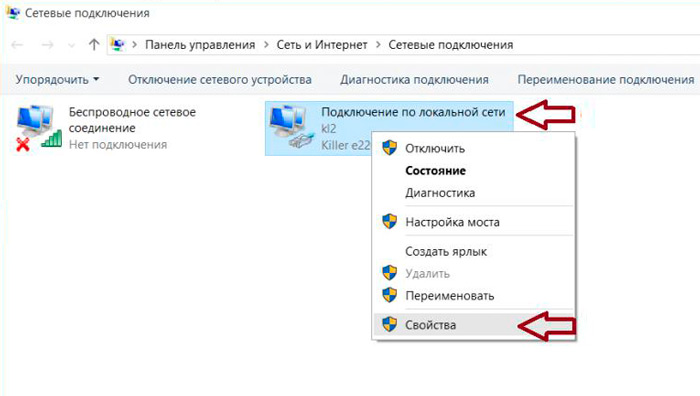
- Здесь выберите опцию «Изменение параметров адаптера» – «Подключение по локальной сети».
- Дважды щёлкните по нему. Откроется окно свойств.
- Найдите «IP версии 4» и кликните строку дважды.
Теперь пришло время поставить IP-адрес напрямую на компьютер. Например, DVR был присвоен IP «192.168.1.20». Нужно поставить IP той же серии на ПК.
- Введите «192.168.1.21».
- Пропингуйте IP-адрес видеорегистратора с компьютера или ноутбука и посмотрите ответ.
Как просмотреть запись на компьютере и телевизоре
Всё готово! DVR теперь подключен к компьютеру. Чтобы посмотреть содержимое откройте Internet Explorer и введите в адресной строке IP-адрес видеорегистратора. Если нужно, введите логин и пароль от DVR. После прохождения верификации откроется окно управления файлами. Чтобы просмотреть содержимое видеорегистратора через телевизор, необходимо подключить устройство одним из доступных способов – FireWire, USB, HDMI, S-Video, Audio/Video Out и т. д.

Соединение видеорегистратора с оборудованием для наблюдения
Метод просмотра записей видеорегистратора на ПК зависит от типа камер:

- Аналоговые камеры – самый широкий выбор. Обеспечивает отличное качество картинки за приемлемую цену. Для полноценного использования нужна плата видеоввода и специальное ПО.
- IP-видеокамеры – современные функциональные системы удалённого использования видеорегистратора. В зависимости от возможностей конкретной модели, через браузер или консоль удалённого управления можно получить доступ к настройке изображения, управлению поворотом камеры, включение/отключение подсветки и т. д.
- Web-камеры – самые примитивные системы видеонаблюдения. Подключаются через USB, характеризуются низким качеством изображения. Для управления такой системой видеонаблюдения можно использовать оригинальное (от производителей камеры) или стороннее ПО, позволяющее не только настроить картинку, но и установить чувствительность датчика движения или расписание включения/выключения.
Для работы с видеорегистратором можно воспользоваться одной из популярных программ для просмотра трансляций с камер.
IP Camera Viewer
Это бесплатный инструмент, который позволяет просматривать онлайн-видео с IP или USB-камер. Чтобы использовать программу, нажмите «Добавить камеру», выберите её тип (поддержка более 2000 IP и веб-камер) и нажмите «ОК», чтобы принять настройки по умолчанию. Сразу после этого вы увидите окно с трансляцией, которое можно увеличивать, перемещаться или просматривать в полноэкранном режиме.
- Доступные инструкции.
- Может быть использовано для наблюдения.
- Может получить доступ к любой IP-камере.
- Аккуратный интерфейс.
- Примитивный интерфейс.
- Редактировать и вводить IP-адрес камеры необходимо вручную.
- Редактировать и вводить путь камеры MJPEG также необходимо вручную.
- После каждого редактирования приложение необходимо перезапустить.

Чтобы ввести IP-адрес, нужно открыть папку, в которой установлен IP Camera Viewer, а затем щёлкнуть правой кнопкой мыши файл «IPCamera.bat». Выберите «Редактировать», и когда появится окно, измените «96.10.1.168» на свой IP-адрес, а затем введите «/mjpg/video.mjpg» – путь MJPEG камеры. После внесения изменений перезапустите приложение, и всё готово. Теперь при открытии IP Camera Viewer вы сможете просматривать канал с определённой IP-камеры. На вкладке Управление камерой/Изменить камеру можно настроить различные параметры, включая разрешение видео, частоту кадров, громкость микрофона, яркость, контраст и многое другое. В IP Camera Viewer можно добавить до четырёх камер, а затем контролировать и просматривать их все одновременно. Но это всего лишь программа для просмотра – нет датчика движения, записи или чего-либо ещё.
Active Webcam

Поддерживается непопулярная, но ещё востребованная опция Dial-Up Connection. Утилита позволяет редактировать клипы, добавлять текст, управлять различными пользователями и входить в систему удалённо. При запуске программы нужно выбрать: Создать новую камеру, Поиск камер, Открыть все каналы видеозахвата, Открыть сеанс, Создать веб-страницу и Инструкция. Самый простой способ настроить активную веб-камеру – это позволить программе автоматически обнаруживать ваши веб-камеры и другие видеоустройства. Каждый канал отображается в виде эскиза на панели предварительного просмотра.

Какую карту памяти установить в видеорегистратор авто, и почему подойдет не любая?

Видеорегистратор автомобиля — это устройство, которое интенсивно ведет запись на носитель данных. Им, как правило, является карта памяти microSD. Однако для видеорегистратора пригодится отнюдь не любая. Расскажем, какую карту памяти выбрать для видеорегистратора, чтобы она справлялась с нагрузкой в виде постоянной записи.
Карта памяти для видеорегистратора: как выбрать

Прежде чем обращаться к вопросу выбора карты памяти, рекомендуем внимательно ознакомиться с нашей статьей:
В ней мы рассказываем, какие существуют карты памяти, и подробно объясняем все их характеристики, такие как класс скорости, формат и объем памяти. Также мы объясняем, как правильно читать маркировку на карте, чтобы понять, на что она способна.
Какая карта памяти нужна для видеорегистратора?
Современные видеорегистраторы записывают видео с разрешением HD/FullHD/QHD, а некоторые и в 4K. Поэтому для устройства подойдет отнюдь не любая карта SD. Важно, чтобы она справлялась с записью высококачественного видео в режиме реального времени. А для этого требуется, чтобы у нее была высокая скорость записи данных. Попробуем понять, какая карта точно даст вам высокую скорость записи.
Класс скорости

Производители часто пишут в инструкции, что видеорегистратор рассчитан на поддержку карт памяти microSD 10 класса скорости. Это означает, что карта поддерживает минимальную скорость записи в 10 Мбит/c. Фактическая скорость, однако, может быть намного выше, но измерить это можно только после покупки карты специальными программами — например, бесплатной Check Flash.
В любом случае, для видеорегистратора нужен класс скорости не ниже 10. Карты с этим классом скорости маркируются вот таким значком:

Все карты памяти 10 класса поддерживают стандарт UHS (Ultra High Speed), благодаря которой работают с данными на скорости, измеряющейся не в мегабитах, а в десятках мегабит в секунду.
Выбор карты памяти для видеорегистратора лучше основывать на следующей логике:

-
Если ваш регистратор пишет видео в форматах HD/FullHD, вам подойдет карта памяти со скоростью записи UHS 1 — от 10 Мбит/с. Она маркируется вот таким значком: Например, вот эта карта Trancend TS32GUSD300S-A, которой мы пользуемся в качестве примера:
Читайте также:

